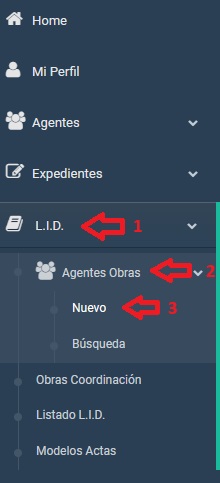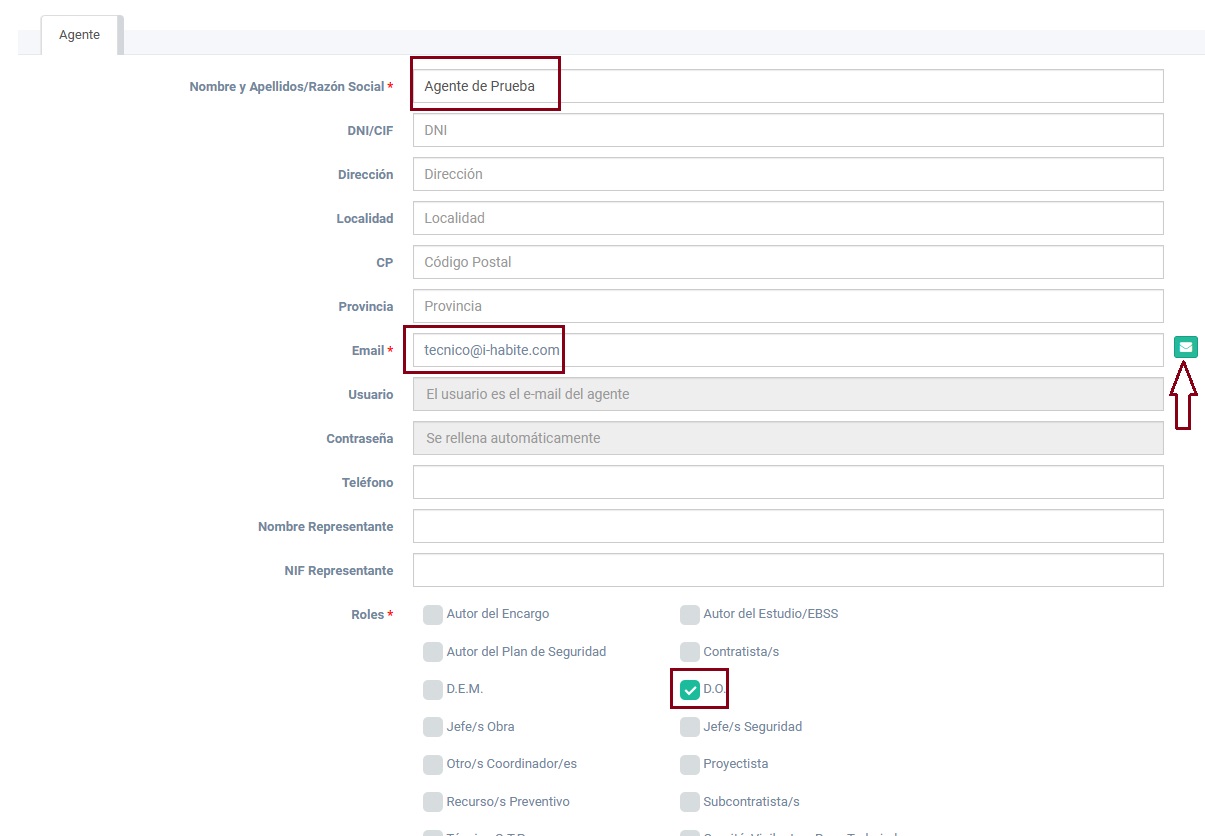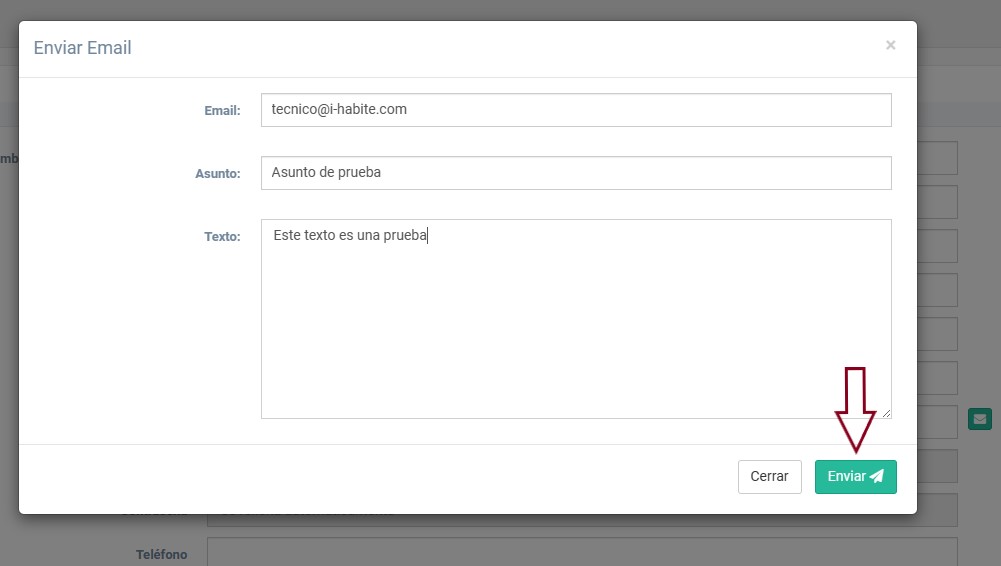Creación de un agente
Para la creación de un agente, debemos desplazarnos en el menú lateral izquierdo de la aplicación hasta el apartado «L.I.D.» donde clicaremos sobre «Agentes Obras» y volveremos a clicar sobre «Nuevo» como indica la siguiente imagen.
Una vez dentro del apartado, visualizaremos una página con varios campos de texto rellenable de los cuales son obligatorios el Nombre y Apellidos/Razón Social, Email, y Roles, este último es necesario al menos seleccionar un rol. Los demás campos es opcional(recomendable) rellenarlos con los datos correspondientes.
Podemos observar como están marcados los campos obligatorios con un asterisco en color rojo. Rellenamos los datos que necesitemos del agente y en caso de que nos faltase alguno, podemos contactar con el agente mediante el botón con un icono de sobre que apreciamos a la derecha del campo «Email». Se pueden seleccionar tantos roles como necesitemos, pero es necesario al menos 1. En caso de que se seleccione el rol «Otro«, indicar en el nombre seguido de un – el tipo de función que desempeñará en la obra. Ejemplo, «Pepito – Electricista».
Una vez que cliquemos en el botón de «Enviar» se procederá a enviar un correo electrónico al correo indicado. Nos saldrá un mensaje de confirmación en la parte superior de la pantalla.
En caso de que suceda un error, el mensaje que nos saldría, es un texto con fondo rojo que dice «Error al enviar el email».
El correo electrónico le llegará con el asunto indicado y el cuerpo del mensaje contendrá el texto que redactemos.
Cuando tengamos la información que necesitemos, debemos clicar en el botón «Guardar Agente» que se encuentra al final del formulario.
Una vez lo guardemos y todo esté correcto, nos saldrá un mensaje en verde que diga «Agente guardado con éxito» similar al de email enviado correctamente, en caso de que nos falte algún campo por rellenar, NO nos guardará el agente hasta que no lo rellenemos y volvamos a clicar en guardar.
Cuando tengamos al agente ya guardado, se le asignarán unas credenciales automáticamente al agente y tendremos la posibilidad de comunicarlas desde el formulario con un botón que se muestra al lado del de «Guardar agente» que se llama «Comunicar Credenciales», se le envía un correo electrónico con las credenciales necesarias para acceder a la aplicación L.I.D.